Python Tkinter는 그래픽 사용자 인터페이스(GUI)를 생성하기 위한 다목적 라이브러리이며 애니메이션 생성을 위한 다양한 기능도 제공합니다. 이 글에서는 Tkinter를 사용하여 다양한 애니메이션 기법을 살펴봅니다. 간단한 예제프로그램도 같이 살펴 보겠습니다.
[목차]
1. Tkinter의 애니메이션 이해
2. after() 메서드를 사용한 기본 애니메이션
3. 애니메이션에 canvas 위젯 사용
4. update() 및 mainloop()로 부드러운 애니메이션 만들기
5. 이미지 및 GIF 애니메이션
6. 애니메이션의 상호작용성
7. 전환 및 효과 만들기
8. 고급 애니메이션 기법
9. 성능 최적화
10. 프로그램 예시
11. 결론 및 의견

1. Tkinter의 애니메이션 이해
구현 세부 사항을 살펴보기 전에 Tkinter에서 애니메이션의 기본 사항을 간단히 이해해 봅시다. 애니메이션은 화면의 그래픽 요소를 지속적으로 업데이트하여 움직이는 것처럼 보이게 합니다. Tkinter에서는 정기적으로 GUI 위젯의 속성을 업데이트하여 애니메이션을 얻을 수 있습니다.
Tkinter는 우리가 다이나믹하고 매력적인 애니메이션을 만들 수 있도록 하는 여러 가지 방법과 위젯을 제공합니다.
2. after() 메서드를 사용한 기본 애니메이션
Tkinter의 'after()' 메서드를 사용하면 특정 지연 후에 호출할 함수를 예약할 수 있습니다. 이 방법을 활용하여 위젯의 속성을 업데이트하는 함수를 반복적으로 호출하여 기본 애니메이션을 만들 수 있습니다. 개체 이동, 색상 변경 및 위젯 크기 변경과 같은 간단한 애니메이션을 만들기 위해 after() 메서드를 사용하는 방법을 살펴보겠습니다.
after() 메서드는 지정된 시간 후에 함수를 호출하는데 사용됩니다. 이 방법은 Tkinter에서 애니메이션을 만드는 데 사용됩니다. after()를 사용하여 일정한 간격으로 함수를 호출하고 객체를 이동시키거나 다른 속성을 변경할 수 있습니다.
3. 애니메이션에 'canvas' 위젯 사용
Tkinter의 canvas 위젯은 복잡한 애니메이션을 만들기 위한 강력한 플랫폼을 제공합니다. 캔버스에 모양, 이미지, 텍스트를 그리고 조작하여 다양한 애니메이션 효과를 얻을 수 있습니다. 'canvas' 위젯을 활용하여 공 튀기, 경로를 따라 개체 이동, 그래디언트 및 블렌딩을 사용하여 시각 효과 만들기와 같은 애니메이션을 만드는 방법을 배웁니다.
4. update() 및 mainloop()로 부드러운 애니메이션 만들기
Tkinter에서 update() 및 mainloop() 메서드를 사용하면 더 부드럽고 반응이 빠른 애니메이션을 얻을 수 있습니다. 이러한 방법을 효과적으로 활용하여 정확한 타이밍과 부드러운 전환으로 애니메이션을 만들 수 있도록 코드를 구성하는 방법을 살펴보겠습니다. 또한 애니메이션 속도와 프레임 속도를 제어하는 기술에 대해서도 설명합니다.
Tkinter의 update() 함수는 모든 GUI 업데이트를 실행하고 이벤트 처리를 가능하게 합니다. 이 함수는 매우 유용하며, Tkinter에서 애니메이션을 만드는 데 사용됩니다. 이 함수는 GUI의 모든 변화를 즉시 반영하며, 이벤트 처리를 가능하게 합니다.
5. 이미지 및 GIF 애니메이션:
Tkinter를 사용하면 이미지와 GIF 애니메이션을 GUI에 통합할 수 있습니다. Tkinter를 사용하여 이미지를 로드 및 표시하고, 스프라이트 기반 애니메이션을 만들고, GIF 파일에 애니메이션을 적용하는 방법을 알아봅니다. 또한 투명도를 처리하고 여러 이미지를 오버레이하여 인상적인 시각 효과를 만드는 기술을 살펴봅니다.
6. 애니메이션의 상호작용
대화형 애니메이션은 사용자의 참여를 유도하고 보다 몰입감 있는 경험을 제공합니다. 애니메이션 중에 사용자 입력을 처리하여 사용자가 애니메이션 요소를 제어하고 상호 작용할 수 있도록 하는 방법을 살펴보겠습니다. 마우스 이벤트, 키보드 이벤트, 애니메이션 제어 버튼과 같은 주제를 다루어 애니메이션의 상호작용성을 향상시킵니다.
애니메이션의 상호작용을 추가하면 사용자가 애니메이션을 통해 더욱 높은 참여도와 몰입감을 느낄 수 있습니다. Tkinter를 사용하여 상호작용을 추가하면 사용자가 애니메이션 요소를 제어할 수 있습니다. 이를 통해 사용자가 애니메이션을 더욱 쉽게 사용할 수 있습니다.
7. 전환 및 효과 만들기
전환 및 효과는 애니메이션에 감각과 우아함을 더합니다. 페이드 인/아웃, 슬라이딩 및 스케일링과 같은 다양한 애니메이션 상태 간의 부드러운 전환을 구현하는 방법을 배웁니다. 또한 입자 시스템, 폭발 및 동적 배경과 같은 효과를 생성하여 애니메이션을 시각적으로 더욱 매력적으로 만드는 기술을 탐구합니다.
8. 고급 애니메이션 기법
고급 애니메이션 기술에 대해 자세히 살펴보겠습니다. 이중 버퍼링, 프레임 보간, 보다 사실적이고 정교한 애니메이션을 만들기 위한 보간 기능과 같은 주제에 대해 논의합니다. 또한 3D 그래픽과 통합 방법을 살펴보겠습니다.
고급 애니메이션 기술은 애니메이션을 더욱 사실적이고 정교하게 만들 수 있습니다. 이러한 기술은 애니메이션에 추가적인 요소를 제공하며, 사용자가 더욱 몰입감 있게 애니메이션을 즐길 수 있도록 합니다.
9. 성능 최적화
애니메이션 성능을 향상시키기 위한 기술과 최적화 전략을 다룹니다.
애니메이션의 성능 최적화는 애니메이션의 품질과 속도를 향상시키는 데 중요합니다. 성능 최적화를 통해 애니메이션의 실행 속도와 효율성을 높일 수 있으며, 사용자가 더욱 부드러운 애니메이션을 즐길 수 있도록 합니다.
10. 프로그램 예시
|
1
2
3
4
5
6
7
8
9
10
11
12
13
14
15
16
17
18
19
20
21
22
23
24
25
26
27
28
29
30
31
32
33
34
35
36
37
38
39
40
41
42
43
44
45
46
47
48
49
50
51
52
53
|
import tkinter as tk
# Animation parameters
animation_speed = 5 # Speed of animation (lower values are faster)
ball_radius = 20
canvas_width = 600
canvas_height = 400
# Create the Tkinter window
window = tk.Tk()
window.title("Bouncing Ball Animation")
# Create the canvas
canvas = tk.Canvas(window, width=canvas_width, height=canvas_height, bg="white")
canvas.pack()
# Create the ball
ball = canvas.create_oval(
canvas_width // 2 - ball_radius,
canvas_height // 2 - ball_radius,
canvas_width // 2 + ball_radius,
canvas_height // 2 + ball_radius,
fill="red"
)
# Animation function
def animate():
canvas.move(ball, 1, 1) # Move the ball
x1, y1, x2, y2 = canvas.coords(ball) # Get the current ball position
# Check if the ball hits the canvas boundaries
if x2 >= canvas_width or x1 <= 0:
canvas.move(ball, -1, 0) # Reverse horizontal direction
if y2 >= canvas_height or y1 <= 0:
canvas.move(ball, 0, -1) # Reverse vertical direction
# Schedule the next animation frame
if window.winfo_exists(): # Check if the window still exists
window.after(animation_speed, animate)
# Start the animation
animate()
# Function to handle window closure
def on_closing():
window.destroy()
# Bind the closing event to the window
window.protocol("WM_DELETE_WINDOW", on_closing)
# Run the Tkinter event loop
window.mainloop()
|
cs |
실행화면
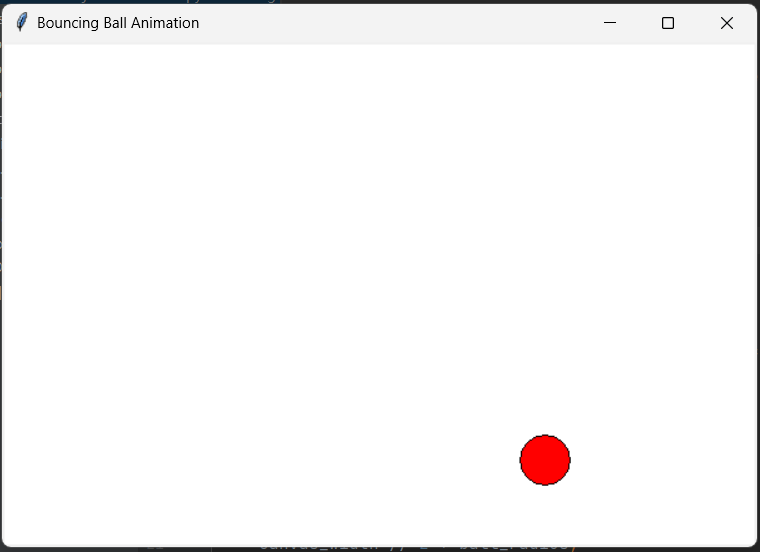

11. 결론 및 의견
이 가이드를 통해, Python Tkinter를 사용하여 다양한 유형의 애니메이션을 만드는 방법을 배웠습니다. Tkinter를 사용하여 매력적이고 상호 작용적인 애니메이션을 만들 수 있으며, 고급 기술을 사용하여 더욱 사실적인 애니메이션을 만들 수 있습니다.
[관련글]
[정보 및 유용한 팁] - 챗GPT 란? (CHAT GPT 사용)
챗GPT 란? (CHAT GPT 사용)
챗GPT 란 무엇일까요? 요즘 너무 핫하다 못해 마치 옆에 있는 선생님처럼 느껴지는 이 인공지능 AI에 대해서 이해하기 쉽게 정리하려 합니다. 결론적으로 챗GPT에게 질문을 하면, 형식적인 답이 아
2toy.net
[파이썬 (pythoon)] - 파이썬 Tkinter에서 프레임(Frame) 활용하기
파이썬 Tkinter에서 프레임(Frame) 활용하기
Tkinter의 핵심 개념 중 하나는 프레임(Frame)입니다. 프레임은 윈도우를 구성하고 관리하는 데 중요한 역할을 합니다. 이 블로그 글에서는 Python Tkinter에서 프레임의 개념, 사용법, 그리고 프레임을
2toy.net
[html 자바스크립트 study] - HTML CSS JS 관계 및 예제
HTML CSS JS 관계 및 예제
웹 개발자들은 HTML(HyperText Markup Language), CSS(Cascading Style Sheets), 그리고 JS(JavaScript)라는 세 가지 핵심 요소를 이해하고 활용하여 웹 페이지를 만들어내는 작업을 수행합니다. 이 글에서는 이 세 가
2toy.net
[파이썬 (pythoon)] - 파이썬 tkinter OptionMenu - 옵션메뉴
파이썬 tkinter OptionMenu - 옵션메뉴
파이썬 Tkinter OptionMenu 사용을 통해 원하는 항목들을 선택 할 수 있는데요, 프로그램을 만들에 있어서 자주 사용하는 GUI 옵션이니, 꼭 숙지하셔서 적용하시길 바랍니다. Tkinter에서 제공하는 Option
2toy.net
[컴퓨터사용법] - 윈도우11 바탕화면 아이콘 사라짐 복구하기
윈도우11 바탕화면 아이콘 사라짐 복구하기
윈도우11 바탕화면 아이콘 사라짐 현상으로 인해 많이 곤란 하셨죠? 보통 윈도우11 설치 후 이런 경우를 보게 됩니다. 내컴퓨터, 네트워크, 계정폴더 까지 같이 빠르게 보이도록 조치해보겠습니
2toy.net
'파이썬 (pythoon)' 카테고리의 다른 글
| Python tkinter 제곱근, 로그, sin 각도 공업용 함수 계산기 만들기 (1) | 2023.06.17 |
|---|---|
| Python Tkinter 파일 탐색기(FileDialog) 만들기 방법 (0) | 2023.06.17 |
| Python Tkinter에서 시작 화면 만들기 (0) | 2023.06.16 |
| Python Tkinter Scroll (스크롤) 사용법 (0) | 2023.06.15 |
| 파이썬 Tkinter 색상표 프로그램 만들기 (0) | 2023.06.15 |